- Autor Lauren Nevill [email protected].
- Public 2023-12-16 18:55.
- Ostatnio zmodyfikowany 2025-01-23 15:23.
Wielu graczy biegłych w grze Minecraft chce, aby był wielokrotnie lepszy niż jest. Specjalne tekstury sprawiają, że kwadratowa przestrzeń do zabawy jest „bardziej fotogeniczna”. Każdy użytkownik, w razie potrzeby, może tworzyć własne na ich podstawie, aby znacznie zmienić swoją przestrzeń „minecraftową”.
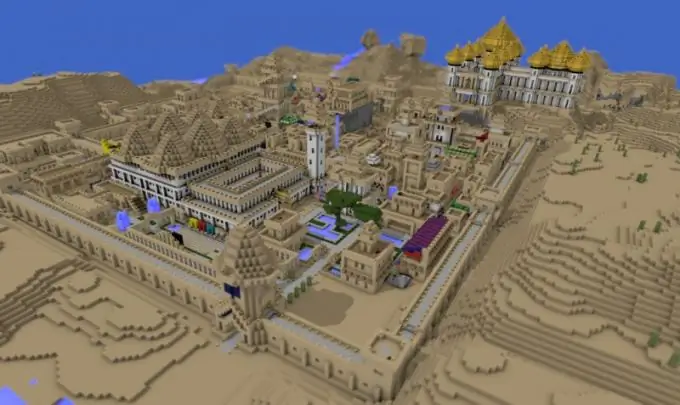
„Zestaw startowy” dla początkującego projektanta
Aby stworzyć własny pakiet tekstur, świeżo upieczony projektant komputerowy (o ile oczywiście nie chce ryzykować rozpoczynania swojego projektu od zera) nie przeszkadza w zdobyciu jakiegoś podstawowego zestawu takich tekstur, na podstawie którego będzie tworzył w przyszłości. Będzie musiał wprowadzić poprawki do takiego „pakietu startowego” za pomocą dowolnego edytora graficznego.
Niektórzy początkujący „specjaliści od tekstur” nie wahają się użyć nawet Painta w tym zakresie. Jednak taki program ma pod pewnymi względami raczej skromne możliwości. Na przykład nie obsługuje przezroczystości, ale jest to prawdziwa „kopalnia złota” pod względem tworzenia bardziej miękkich i bardziej zróżnicowanych tekstur.
Dlatego lepiej jest zwrócić się do bardzo cenionego i znanego wielu programom Photoshop, znacznie mniej znanego Gimpa i innych podobnych programów. Co więcej, w przypadku normalnej pracy z teksturami za pomocą takiego oprogramowania, dokładne ich badanie nie jest w żaden sposób wymagane. Wystarczające podstawowe umiejętności w zakresie przetwarzania obrazu oraz znajomość podstawowych narzędzi (np. pędzla).
Najpierw powinieneś zapoznać się z archiwum z podstawowym pakietem tekstur. Zwykle nosi tytuł Domyślne tekstury. Musi być rozpakowany (WinRAR lub inny podobny program) do tego samego folderu. Powstaje kolejny spakowany plik, który normalnie musiałby zostać zainstalowany w Minecrafcie. Jednak „teksturowiec” również powinien go rozpakować.
Jakie tekstury można zmienić
W rezultacie powstaje kilkanaście folderów, do których sortowane są wszystkie tekstury znalezione w grze według ich przeznaczenia. Na przykład plik terenu z rozszerzeniem.png
Osiągnięcie - tekstury ikon osiągnięć i interfejs takiego menu, grafika - obrazy, otoczenie - oświetlenie, deszcz, chmury i śnieg, przedmiot - przedmioty specjalne (np. łuk), mob - wszystkie moby występujące w grze, różne - co nie został uwzględniony w poprzednich kategoriach. Pliki folderu gui są powiązane z wyglądem przedmiotów z items.png, a także z interfejsem gry. Tytuł zawiera dokumenty związane z logo, a także tła w menu Minecrafta.
W razie potrzeby zawartość dowolnego z tych plików można zmienić. Tutaj warto w pełni pokazać swój potencjał twórczy i projektowy, aby w końcu gra naprawdę nabrała wyglądu, który dany gracz wyobraża sobie jako idealny. Ograniczeniem jego wyobraźni mogą być tylko techniczne możliwości programów graficznych jego komputera.
Wskazówki dotyczące pracy z teksturami
Jednocześnie nie jest grzechem pełne wykorzystanie, w szczególności, efektu przezroczystości. Dzięki niemu na przykład obrazy staną się kręcone. Lepiej, jeśli musisz pracować w Photoshopie, umieść swoje korekty w osobnej warstwie, aby w przypadku, gdy wynik wprowadzonych zmian będzie rozczarowujący, możesz go bezboleśnie usunąć.
Nie bój się eksperymentować z kolorem. Dozwolone jest - jeśli takie jest pragnienie najbardziej początkującego projektanta - nawet zmiana odcienia poszczególnych bloków (ważne tylko, aby nie zapomnieć dokładnie, jakie poprawki zostały wprowadzone, aby później, podczas rozgrywki, z nowym pakietem tekstur, aby nie przegapić rudy, która jest potrzebna w danym momencie z powodu jej nierozpoznania). Na przykład możliwe jest dodanie blasku do złota, bieli do diamentów itp.
Należy również zmienić wygląd mobów. Na przykład zamienianie nieprzyjemnie wyglądających zombie w efektowne stworzenia poprzez założenie kapelusza lub przynajmniej przemalowanie ich na ładne różowe odcienie. Możesz też pokusić się o tworzenie wielu tekstur pojedynczych mobów, dzięki czemu w przypadku ich dużego spawnu otrzymasz nie te same stwory na twarzy, ale nieco inne na zewnątrz.
Pliki ze wszystkimi wprowadzonymi zmianami muszą być zapisane w osobnym folderze, bez kopiowania tam standardowych obrazów. To tylko zwiększy wagę nowego pakietu tekstur, ale funkcjonalnie nie wpłynie na nic. W każdym razie, jeśli w opakowaniu nie ma tekstury, zostanie ona automatycznie zastąpiona standardową.
Pod koniec transformacji folder z teksturami musi zostać spakowany i skopiowany do pakietów tekstur w katalogu Minecraft. Następnie wystarczy przejść do odpowiedniej sekcji menu gry, wybrać swój pakiet jako główny i cieszyć się wprowadzonymi zmianami.






